
作者:Morgan Senechal
编译:活水智能
利用知识图谱从大量文档、视频中提取信息,建立实体之间的关系,有利于加速信息处理,提取文档中的数据,以及发现实体之间潜在关系和规律。
AI大模型的快速发展,大模型和知识图谱的结合,有了更多可能性。
本文我将演示下面我将演示如何在5分钟内上传数据源,构建一个动态知识图谱,可用于提取实体关系,并且与数据对话。
这里使用的工具是大模型知识图谱构建器(LLM Knowledge Graph Builder )。
这个工具是Neo4j生态系统中常用的GraphRAG工具之一,能够将非结构化数据转化为动态知识图谱,还可以可以通过自然语言查询数据并获得解释性见解。
先简单介绍下什么是大模型知识图谱构建器,及其工作流程。
什么是大模型知识图谱构建器
Neo4j 大模型知识图谱构建器是一款在线应用,无需编写代码和使用Cypher语言即可将非结构化文本转化为知识图谱,操作起来非常方便。
利用机器学习模型将PDF文件、网页和YouTube视频等转化为包含实体及其关系的知识图谱。
前端是基于我们Needle Starter Kit的React应用,后端是Python FastAPI应用。该应用使用了Neo4j为LangChain贡献的llm-graph-transformer模块。
该应用体验丝滑,分为以下四个简单步骤:
-
1. 导入数据 :支持多种数据源,包括PDF文档、维基百科页面、YouTube视频等。
-
2. 识别实体 :使用AI大模型识别并提取非结构化文本中的实体和关系。
-
3. 构建图谱 :将识别出的实体和关系转换为图谱格式,利用Neo4j的图谱功能。
-
4. 使用图谱 :提供直观的网页界面,用户可以方便地与应用互动,包括上传数据源、可视化生成的图谱以及与RAG代理交互。这一功能特别令人兴奋,因为它使用户能够直观地与数据互动,宛如与知识图谱对话,无需任何技术知识。
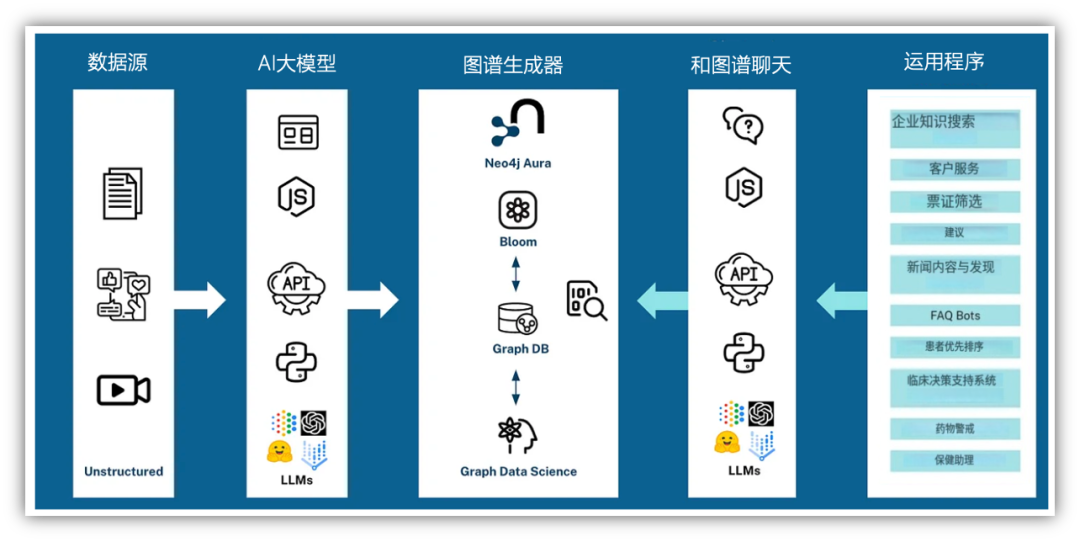
你可以在Neo4j官网使用应用程序,无需绑定支付信用卡和AI大模型密钥,使用过程无任何障碍。
如果你想在本地或自己的环境中运行该程序,可以访问GitHub仓库并按照我们将在本文中介绍的步骤进行操作。
现在我们开始。
环境准备
在使用大模型知识图谱构建器之前,你需要创建一个新的Neo4j数据库。
你可以按照以下步骤使用免费的AuraDB数据库:
-
1、访问 https://console.neo4j.io 并登录或创建账户。
-
2、在Instances下创建一个新的AuraDB Free数据库。
-
3、下载凭证文件。
-
4、等待实例启动。
完成上述步骤后,Neo4j数据库已经启动,并且有了凭证。点击右上角的Connect to Neo4j,你打开大模型知识图谱构建器,
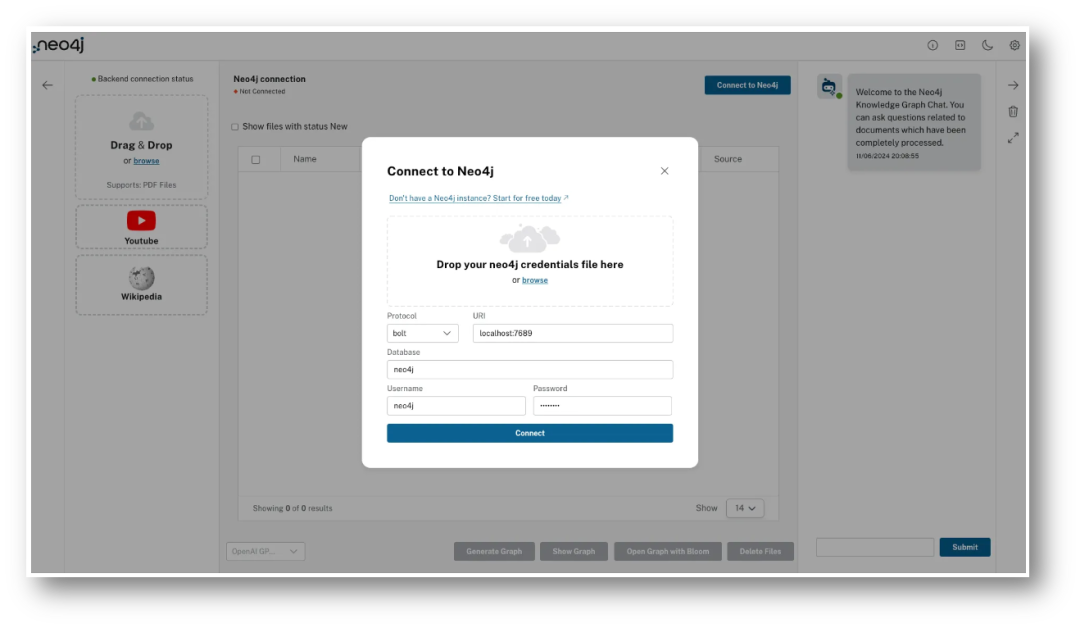
将之前下载的凭证文件拖到连接对话框中,所有信息会自动填充。你也可以手动输入所有信息。
点击关注我们👆
创建知识图谱
首先将非结构化数据导入,然后通过AI大模型识别关键实体及其关系。
你可以将PDF和其他文件拖到左侧的第一个输入区域。
第二个输入框允许你复制粘贴YouTube视频(暂不支持其他视频网站)链接。
第三个输入框则用于输入维基百科页面链接。
在这里,我将上传了:1)一家供应链公司内部的PDF文件,文档详细记录了他们的整个供应链策略和产品。2)福布斯的新闻文章;3)一个关于《企业可持续发展尽职调查指令》(CSDDD)的YouTube视频;4)以及维基百科上的两篇文章。
你可以选择只上传pdf文档,视频或者维基百科页面。
上传文件时,应用程序会使用LangChain文档加载器,以及YouTube解析器将上传的文件存储为图中的文档节点。
所有文件上传完毕后,你会看到类似如下的界面:
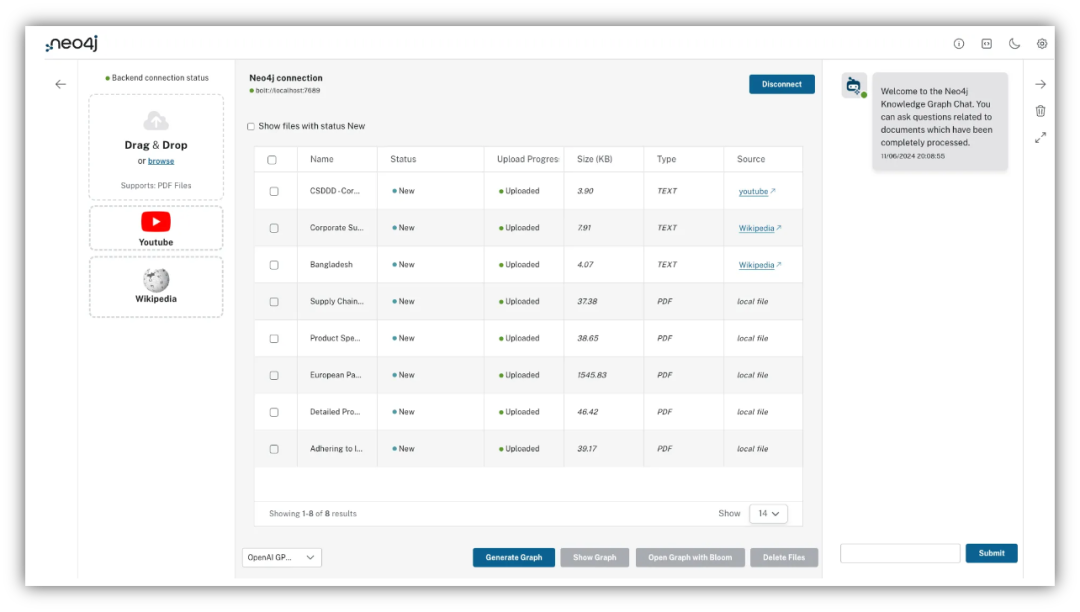
现在,我们只需要选择使用的模型,点击Generate Graph,系统将为你完成其余的工作!
如果你只想生成特定文件的图谱,可以先选择文件(在表格第一列的复选框中勾选),然后点击Generate Graph。
⚠️ 如果你想使用预定义的或自定义的图模式,可以点击右上角的设置图标,然后从下拉菜单中选择一个预定义模式。你也可以通过输入节点标签和关系来使用自定义模式,还可以从现有的Neo4j数据库中提取模式,或者粘贴文本,让AI大模型分析并提供建议的模式。
处理文件并创建知识图谱是如何进行的呢?我把工作原理总结如下:
-
1. 内容被分割成小块。
-
2. 小块存储在图中,并连接到文档节点和彼此,以实现高级RAG模式。
-
3. 高度相似的小块通过SIMILAR关系连接,形成K最近邻图。
-
4. 计算并存储小块的嵌入和向量索引。
-
5. 使用llm-graph-transformer或diffbot-graph-transformer,从文本中提取实体和关系。
-
6. 实体存储在图中,并连接到原始小块。
探索知识图谱
从文档中提取的信息被结构化为图形格式,其中实体成为节点,关系则成为连接这些节点的边。
Neo4j的优势在于它能够高效地存储和查询这些复杂的数据网络,使生成的知识图谱能够立即用于各种应用。
在使用RAG代理提问之前,可以选中一个或多个文档,点击显示图谱(Show Graph)按钮。这将显示所选文档中的实体,你也可以在该视图中显示文档和块节点。
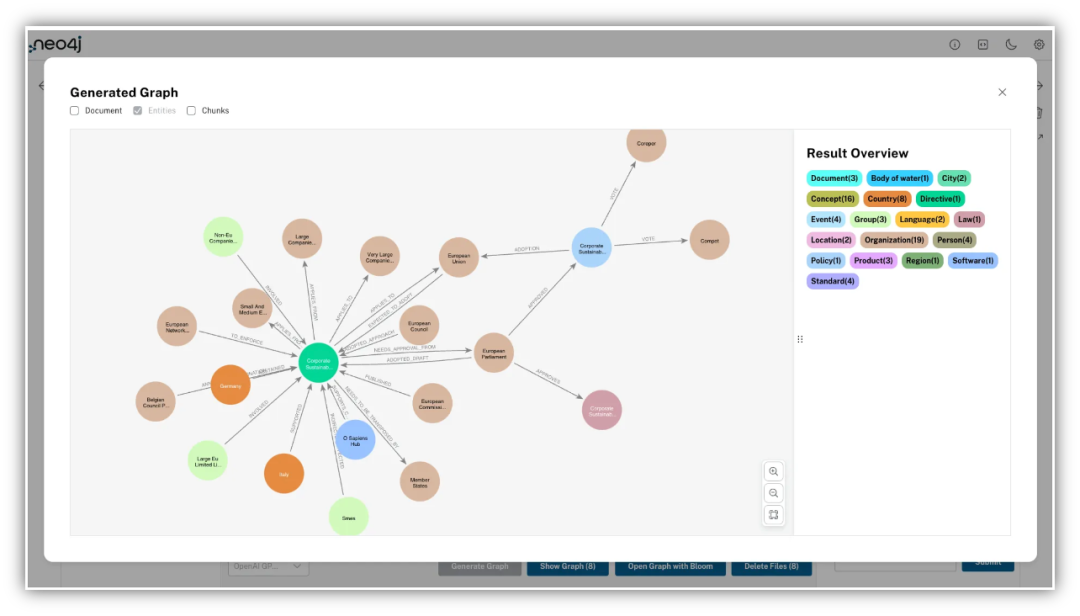
点击Open Graph with Bloom按钮将启动Neo4j Bloom,将可视化创建的知识图谱。点击删除文件(Delete files)将从图中删除选定的文档和块(如果在选项中选择,也会删除实体)。
与你上传的数据对话
现在进入最后一个部分:使用右侧面板中的RAG代理(RAG agent)对话。
这部分是如何工作的呢?
下图展示了GraphRAG过程的简化视图。
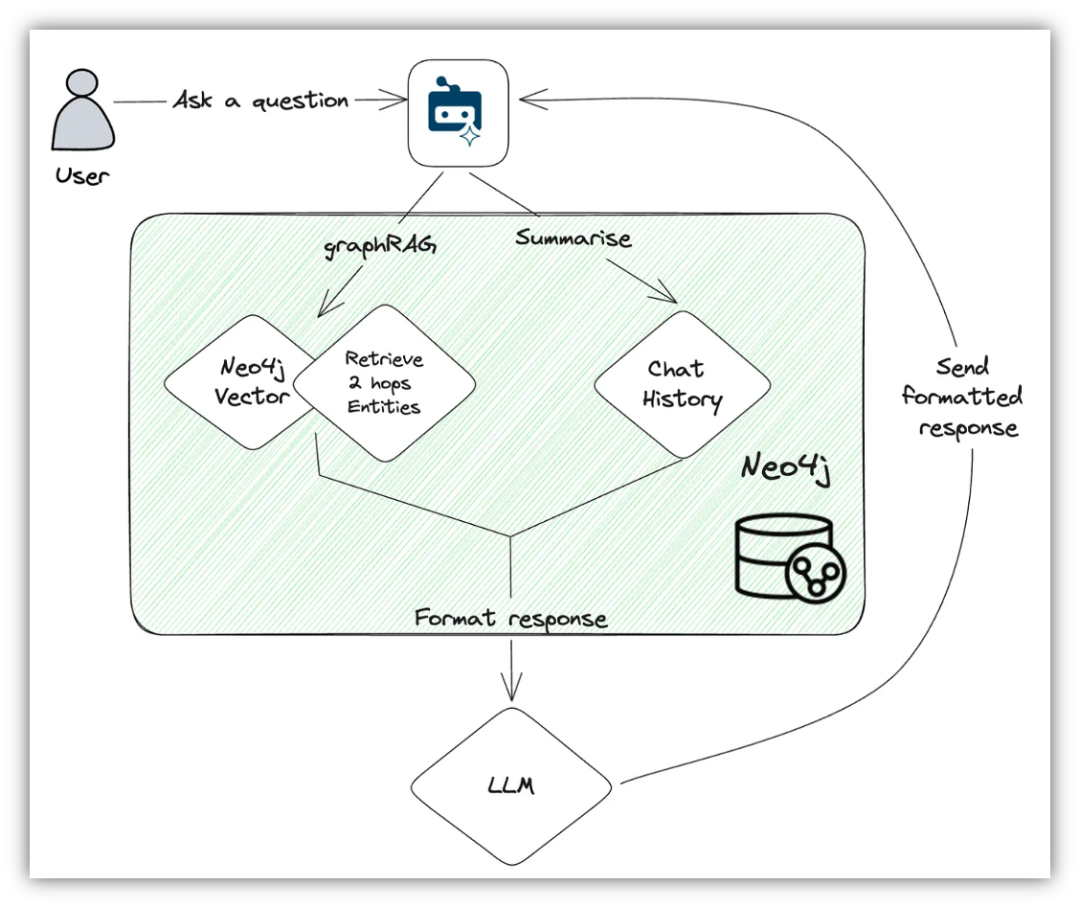
当用户提出问题时,使用Neo4j向量索引和检索查询来找到与问题最相关的块及其连接的实体,深度最多可达两跳。
还可以总结聊天记录,并将其作为一个元素来丰富上下文。
各种输入的信息(问题、向量结果、聊天记录)都会被发送到选定的AI大模型中,通过一个自定义提示,向选定的AI大模型提供问题的各种输入和来源,并请求其根据这些元素和上下文提供并格式化问题的回答。当然,这个提示还包括其他方面,比如格式化要求引用来源,在不清楚答案时不进行推测等。
完整的提示和指令可以在QA_integration.py文件中找到,标记为FINAL_PROMPT。
文件地址:https://github.com/neo4j-labs/llm-graph- builder/blob/main/backend/src/QA_integration.py#L59
对话界面功能
在主屏幕右侧的聊天窗口,你会看到三个按钮:
-
• 关闭:关闭聊天机器人界面。
-
• 清除聊天记录:删除当前会话的聊天记录。
-
• 最大化窗口:以全屏模式打开聊天机器人界面。
RAG代理回答后,还有三种功能:
-
• 详情:打开检索信息弹出窗口,显示RAG代理如何收集和使用来源(文档)、块和实体的信息。还包括所用模型的信息和令牌消耗情况。
-
• 复制:将回答内容复制到剪贴板。
-
• 文字转语音:将回答内容朗读出来。
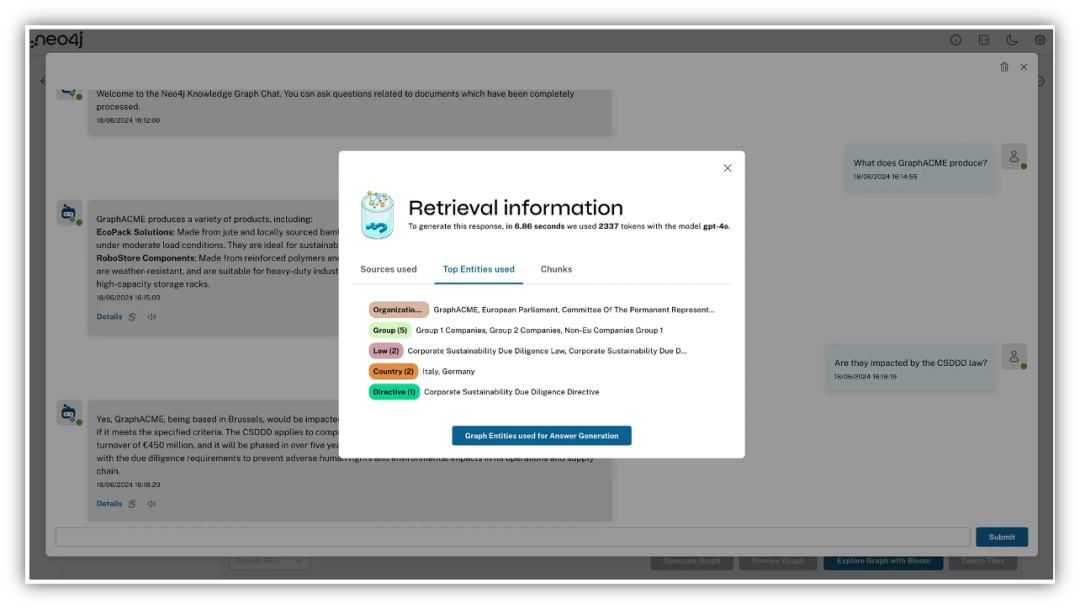
与知识图谱对话
现在,我就可以询问上传文档的知识了(使用之前上传的数据),比如查询这家公司生产的产品列表,以及这些产品是否受到CSDDD法规的影响,如果受到影响,具体的影响是什么。
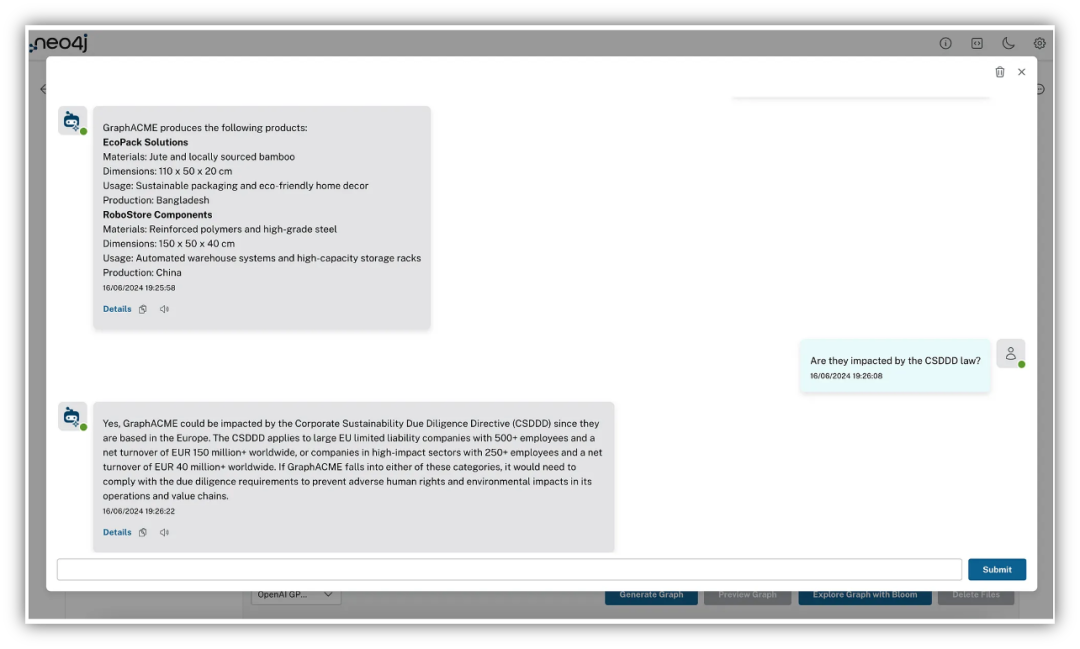
结尾
如果你想更深入地了解AI大模型知识图谱构建器,可以访问GitHub仓库,那里有丰富的信息,包括源代码和文档。
此外,你可以查看更详细的入门指南,更多知识图谱构建经验。
GitHub仓库:https://github.com/neo4j-labs/llm-graph-builder
更详细的入门指南:https://neo4j.com/labs/genai-ecosystem/llm-graph-builder/
推荐阅读
解读 Graph RAG:从大规模文档中发现规律,找到相互关系,速度更快,信息更全面!利用AI大模型,将任何文本语料转化为知识图谱,可本地运行!
创建AI助理,可用于快速提取关键信息,与牛人对话等